AirPods är en av de bäst tillverkade trådlösa hörsnäckorna på marknaden. AirPods med deras H1 (AirPods 2) eller W1 (AirPods 1) chip är ett mästerverk av hantverk. Med tiden kan AirPods dock visa en del slitage som förväntat med vilken elektronisk enhet som helst, och detta kan leda till hur många problem som helst, inklusive att inte ladda korrekt.
Om dina AirPods inte startar finns det några steg du kan vidta för att felsöka problemet innan du spenderar mer på en ny installation.
Innehåll
-
Video: Airpods laddas inte (textinstruktioner nedan)
- Relaterade artiklar:
-
AirPods laddningsmekanismer
- Tre viktiga elektroniska kontaktpunkter på AirPods
-
Hur man fixar AirPods som inte laddas
- Kontrollera statuslampan på laddningsfodralet.
- Kontrollera laddningskabeln.
- Ser du laddningsikonen?
- Kontrollera AirPods laddningsportar och kontaktpunkter.
- Rengör AirPods-fodralets inre kontakter.
- Återställ dina AirPods och kontrollera laddningen.
- Det går inte att återställa AirPods. Inget gult ljus när du försöker återställa
- Hur mycket ska man byta ut eller reparera AirPods?
-
Här är ett knep för att få billiga AirPods-ersättningar från Apple
- Relaterade inlägg:
Video: Airpods laddas inte (textinstruktioner nedan)
Relaterade artiklar:
- AirPods som bara spelar på ett öra? Så här fixar du
- Fullända dubbeltrycket på Airpods
- Hur man kalibrerar den låga volymen med AirPods
- AirPods parar inte automatiskt med dina enheter? Fixa det
- AirPods ansluter inte till Apple Watch? Så här fixar du
- Livelyssna med AirPods
AirPods laddningsmekanismer
Fodralet är huvudkomponenten för laddningsmekanismen och rymmer flera fulla laddningar. När de är fulladdade får dina AirPods upp till fem timmars lyssningstid eller två timmars samtalstid på en enda laddning.
När du får slut på batteri laddar du dina AirPods i cirka 15 minuter och du får cirka tre timmars lyssningstid eller en timmes samtalstid.
Det inbyggda batteriet i AirPods är på 93 milliwatt och har vanligtvis lång hållbarhetstid.
Ändå finns det en möjlighet att batterierna kan visa tecken på slitage. Chansen är stor att ditt laddningsproblem är mer troligt relaterat till kontaktpunkterna på AirPods.
Tre viktiga elektroniska kontaktpunkter på AirPods
- USB-kabelhuvudet som är anslutet till strömkällan/porten
- Lightning Connector-kontaktpunkten på höljet
- AirPods kontaktpunkter på fallet
När dina AirPods slutar ladda eller laddas långsamt, är chansen stor att någon av dessa kontaktpunkter har ett problem eller att du har problem med själva batteriet.
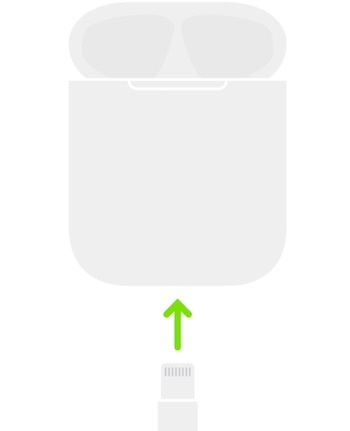
Hur man fixar AirPods som inte laddas
Kontrollera statuslampan på laddningsfodralet.
Med dina AirPods i fodralet bör statuslampan lysa grönt, vilket betyder fulladdad.
Om du konsekvent ser ett gult ljus istället även efter laddning över natten, kan det betyda att du har laddningsproblem med enheten.
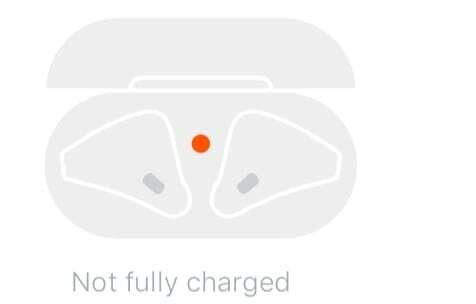
Kontrollera laddningskabeln.
Börja med att kontrollera laddningskabeln som du använder för att ladda AirPods.
Apple rekommenderar att du använder iPhone- eller iPad-laddaren för att ladda fodralet
- Testa en ny iPhone/iPad-laddare och se om det gör någon skillnad
- Anslut ditt AirPod-laddningsfodral till din MacBook istället och se om laddas upp till den gröna statuslampan
Vi föreslår att du lånar en iPhone/iPad-laddare av en vän och provar den bara för att utesluta eventuella problem med laddningskabeln.
Se till att dina AirPods är korrekt placerade i laddningsfodralet när du stänger locket. Om de inte tar kontakt med laddningsställena kommer dina AirPods inte att få någon laddning.
Ser du laddningsikonen?
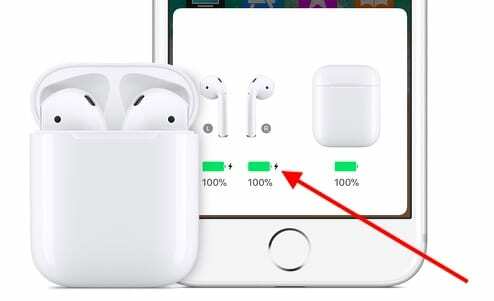
Öppna fodralet och håll det nära din iOS-enhet.
Vänta några sekunder för att se en laddningsikon bredvid batteriikonen medan dina AirPods är anslutna till ström.
Ser du laddningsikonen?
Om du inte ser det skulle det innebära att enheterna inte får någon avgift alls.
Liknande, dubbelkolla batteriet på din Apple-enhet för att säkerställa att det fungerar.
Kontrollera AirPods laddningsportar och kontaktpunkter.
Rengör du dina AirPods regelbundet?
Många AirPod-användare glömmer ofta att göra det vanliga underhåll på sina AirPods, och detta kan leda till problem som långsam laddning eller ingen laddning.
Som med alla elektroniska enheter kan enhetens externa portar samla på sig damm och skräp vid daglig användning.
När laddningskontakterna samlar tillräckligt med skräp kan det försämra laddningsprocessen.

Du kommer att behöva en mjuk borsttandborste, en ren mikrofiberduk och en mjuk interdentalborste.
Börja med att utvärdera laddningspunkterna på ditt AirPods-fodral.
Rengör fodralets laddningsport med en mjuk tandborste.

När du har rengjort den externa laddningskontakten på fodralet, inspektera och rengör de inre kontakterna om det behövs med en mycket mjuk interdentalborste.

Rengör AirPods-fodralets inre kontakter.
Använd 70 % isopropylalkohol och en ren mikrofiberduk för att rengöra AirPods laddningsfodral, och se till att inte få in någon vätska i laddningsporten på fodralet.


När du har rengjort dem lägger du AirPods i fodralet och laddar i 15 minuter och kontrollerar. Kan du se laddningsikonen på din iPhone?
I de flesta fall har vi sett att laddningsproblemet löses omedelbart när all smuts har tagits bort från AirPods laddningskontakter.
Återställ dina AirPods och kontrollera laddningen.
Om du har laddningsproblem även efter att du har inspekterat och rengjort laddningskontakterna på AirPods, försök återställa AirPods och se om det hjälper mot problemet.
För att återställa dina AirPods, tryck och håll ned knappen på baksidan av laddningsfodralet. Vänligen läs artikeln nedan för att se detaljer kring återställning av dina AirPods.
Om du fortfarande inte kan ladda dina AirPods, eller om dina AirPods laddas väldigt långsamt, måste du göra det kontakta Apples support för reparations- och utbytesinformation.
Det går inte att återställa AirPods. Inget gult ljus när du försöker återställa
Ett av felsökningsstegen som är avgörande för att få dina AirPods att fungera är att försöka återställa dem.
Många användare har fastnat i en irriterande situation när de försöker återställa sina AirPods.
Rätt handlingsföljd när du återställer AirPods är att trycka och hålla in inställningsknappen på baksidan av enheten och fortsätt att trycka på tills du ser statuslampan blinka vitt, sedan gult och sedan blinka vitt kontinuerligt.
Tyvärr, för vissa användare lyser aldrig det gula ljuset när återställningsknappen trycks ned och hålls på AirPods-fodralet. Statuslampan fortsätter helt enkelt att visa den vita blinkande lampan och återställningen är omöjlig.
Om du hamnar i den här situationen med dina AirPods, kontrollera följande steg:
- Återställ nätverksinställningar på din iPhone. Tryck på Inställningar > Allmänt > Återställ > Återställ nätverksinställningar (Vänligen notera dina Wi-fi-uppgifter innan du återställer eftersom du måste ange dem igen)
- När återställningsnätverket har slutförts kopplar du bort AirPods genom att trycka på Bluetooth i inställningarna och välja att glömma.
- Försök nu och använd återställningsoperationen på fodralet.
- Om stegen ovan inte löste ditt problem, ta en titt på kontakterna längst ner på dina AirPods
- Rengör laddningskontakterna på dina AirPods samt kontaktpunkterna i fodralet.
- Sätt i dina AirPods i fodralet efter rengöringen
- Försök nu att återställa AirPods och du bör se den gula statuslampan.
Hur mycket ska man byta ut eller reparera AirPods?
Apple föreslår att priset för att byta batteri på dina AirPods och AirPods laddningsfodral är $49.
Detta inkluderar inte skatter och fraktavgiften på $6,95 om du bestämmer dig för att skicka in dem för reparation.
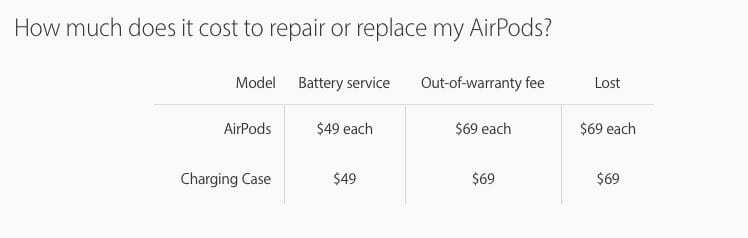
Det bästa du kan göra är att försöka rengöra laddningskontakterna på fodralet och AirPods, och om det inte fungerar även efter en återställning av enheten måste du kontakta Apple och beställa ersättningar eller serva batteri.
Om du tänker på andra generationens AirPods, det här kan vara ett bra tillfälle att titta närmare på det. Om du bara letar efter att byta ut AirPods-fodralet kan du nu få det trådlösa laddningsfodralet från Apple.
Här är ett knep för att få billiga AirPods-ersättningar från Apple
Washington Post skrev nyligen ett stycke om problemet kring döende batterier på AirPods. Geoffrey Fowler från WAPO ägnar lite tid åt att titta på AirPods inre delar och visa hur och var AirPods-batterierna finns. I sin forskning fann han att det finns några sätt på vilka du kan få en billig AirPods-ersättning direkt från Apple.
Enligt hans inlägg här är tre viktiga saker att tänka på när du kontaktar Apple för AirPods-ersättningar:
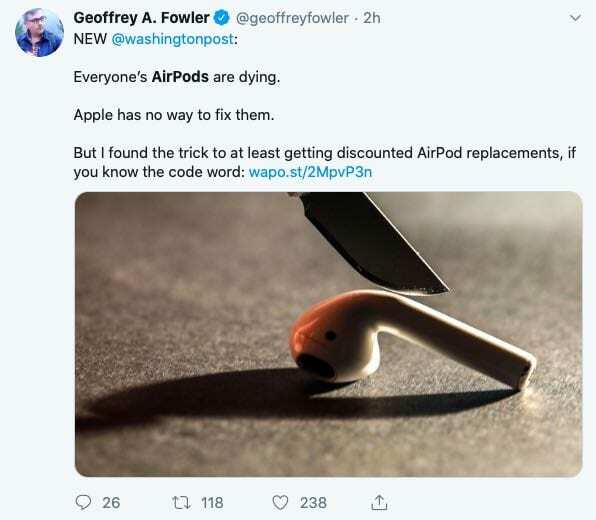
- Om dina AirPods är mindre än ett år gamla och batteriet inte fungerar upp till de utlovade fem timmarna lyssningstiden kommer en Apple-butik att byta ut dem utan kostnad.
- Apple började nyligen sälja sin AppleCare+-garanti för $29, vilket även täcker batteriet. Men den här utökade garantin varar bara i två år - vilket inte skulle ha varit tillräckligt länge för att rädda mina AirPods.
- Om dina AirPods inte har garantin kommer Apple att ersätta dem för $49 per sticka - så i verkligheten, $98 totalt. En ersättning för laddningsfodralet, som inte slits ut lika snabbt, är också $49. Nyckelfrasen att säga är "batteriservice.”
Vi hoppas att de enkla inspektions- och rengöringsprocesserna för laddningskontakterna fixade ditt problem eftersom det oftast verkar göra susen.
Vänligen meddela oss i kommentarerna nedan om du har några frågor eller om du vill dela med dig av ett tips som hjälpte dig med det här problemet.

Sudz (SK) är besatt av teknik sedan den tidiga ankomsten av A/UX till Apple, och är ansvarig för den redaktionella ledningen av AppleToolBox. Han är baserad i Los Angeles, Kalifornien.
Sudz specialiserar sig på att täcka allt som rör macOS, efter att ha granskat dussintals OS X- och macOS-utvecklingar genom åren.
I ett tidigare liv arbetade Sudz med att hjälpa Fortune 100-företag med deras ambitioner om teknik och affärstransformation.